Quando si tratta di accessibilità, Microsoft ha fatto un sacco di lavoro per aiutare le persone con disabilità.
Filter Keys è una di queste funzionalità che Microsoft ha progettato per aiutare le persone con problemi fisici a controllare la frequenza di ripetizione della tastiera e ignorare le sequenze di tasti ripetute.
Questo articolo spiega quali sono i tasti filtro e come è possibile disattivarli.

Cosa sono i tasti filtro?
Filter Keys è un’opzione di accessibilità in Windows 10 progettata per le persone che hanno difficoltà a tenere premuto più tasti alla volta. La funzione regola la risposta della tastiera e ignora le ripetute battiture causate da movimenti delle dita imprecisi o lenti.
Quando si tiene premuto un tasto, la funzione Tasti filtro può anche rallentare la velocità con cui il tasto si ripete.
Filter Keys è diverso da Sticky Keys e Toggle Keys, che fanno anche parte delle opzioni di accessibilità di Windows.

Sticky Keys è progettato per coloro che non possono tenere due o più tasti alla volta. Ad esempio, se è necessario utilizzare una scorciatoia da tastiera che richiede una combinazione di due o più tasti, Sticky Keys consente di premere un tasto alla volta invece di premere più tasti contemporaneamente.
D’altra parte, Toggle Keys è una funzione di accessibilità progettata per le persone con disabilità cognitive o problemi alla vista. Quando Toggle Keys è abilitato, Windows emette segnali sonori quando si premono i tasti NUM, CAPS e SCROLL lock.
Come funzionano i tasti filtro
È possibile abilitare i tasti filtro tramite le opzioni Facilità di accesso o Accessibilità nel pannello di controllo.
In alternativa, è possibile aprire i tasti Filtro premendo e tenendo premuto il tasto Maiusc sul lato destro della tastiera per otto secondi.
Filter Keys è associato alle seguenti impostazioni predefinite:
- SlowKeys: indica a Windows di ignorare i tasti che non si tengono premuti per un certo periodo.
- RepeatKeys: regola la frequenza di ripetizione o la disattiva.
- BounceKeys: Indica a Windows di ignorare eventuali sequenze di tasti non intenzionali.
Come disattivare i tasti filtro
Se si verifica un’uscita ritardata della tastiera o il tasto Windows non funziona, è possibile disattivare i tasti filtro e risolvere il problema.
Disattiva i tasti filtro usando il tasto Maiusc destro
Il tasto Maiusc sulla tastiera viene utilizzato quando si digitano lettere maiuscole e caratteri superiori alternati. Tuttavia, è anche possibile utilizzare il tasto Maiusc destro per abilitare i tasti filtro.
- Premere il tasto Maiusc destro per otto secondi.

- Quindi, selezionare il Disabilitare questa scorciatoia da tastiera in Facilità di accesso impostazioni della tastiera link.
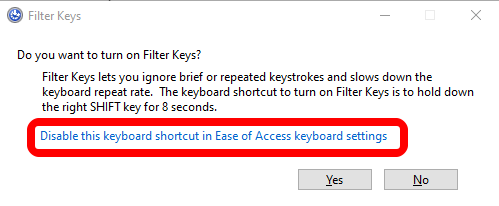
- Commuta i tasti Usa filtro su Off.
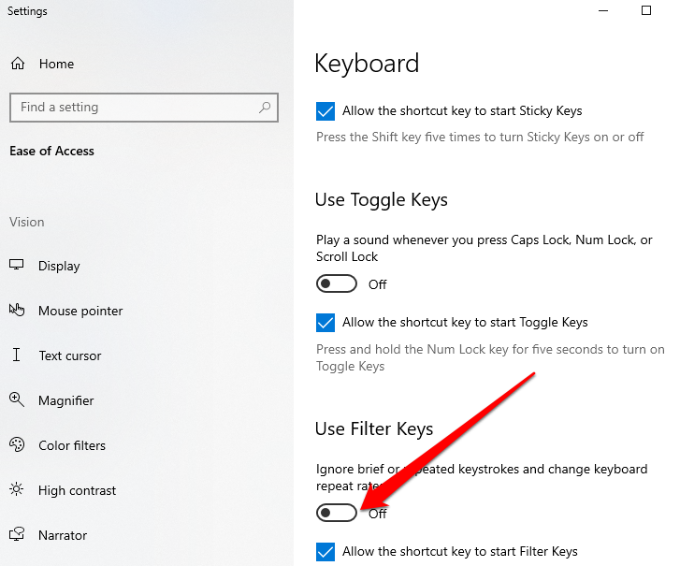
Disattivare i tasti filtro utilizzando Impostazioni di Windows
È inoltre possibile utilizzare l’app Impostazioni di Windows per disattivare i tasti filtro.
- Selezionare Start > Impostazioni.
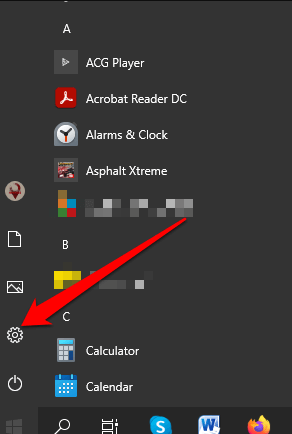
- Quindi, selezionare Facilità di accesso.
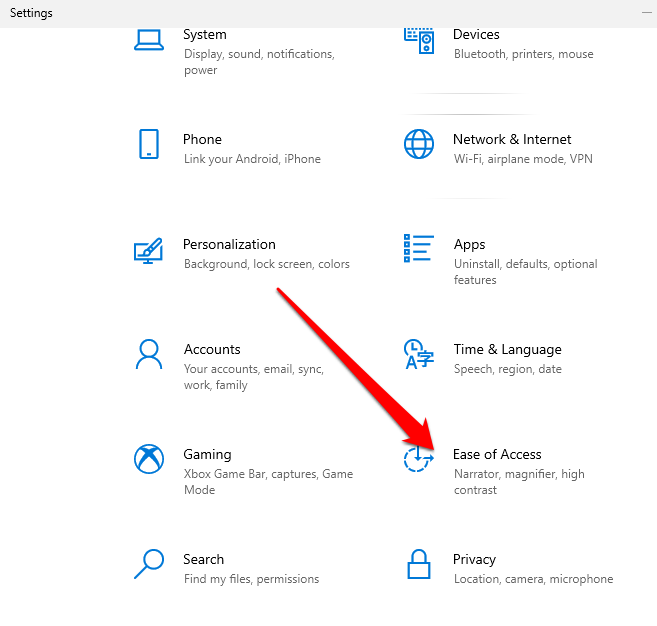
- Selezionare Tastiera dal riquadro di destra.
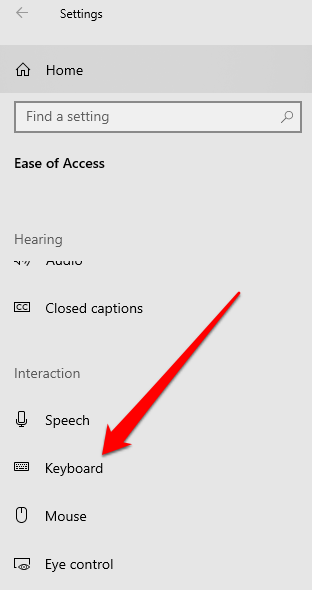
- Quindi, selezionare Tastiera e trovare l’opzione Usa tasti filtro.
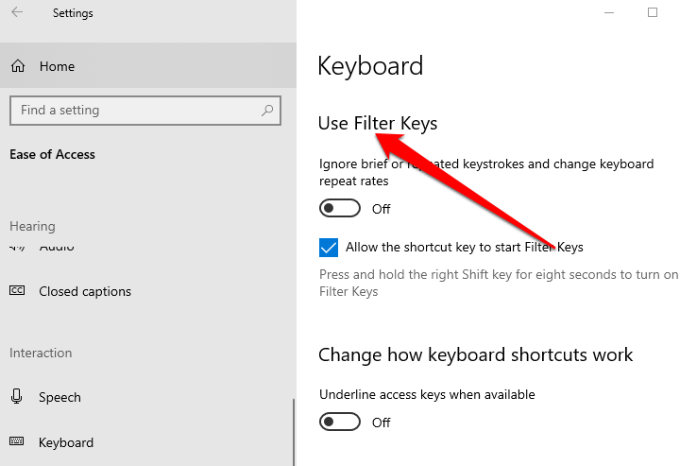
- Attiva / Disattiva il pulsante accanto all’opzione Usa tasti filtro per disattivarlo e uscire dall’app Impostazioni.
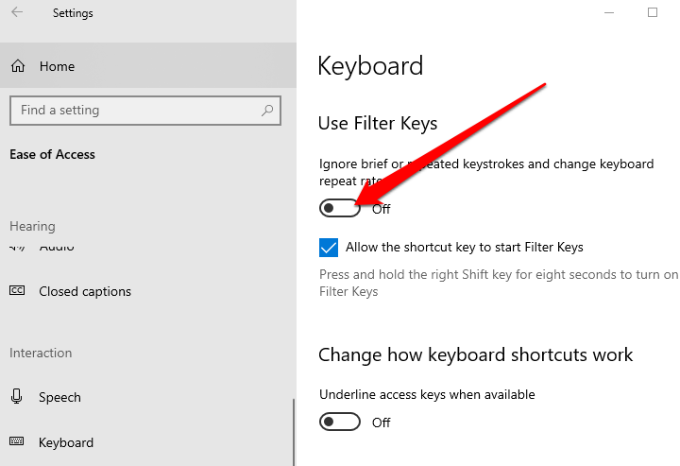
Una volta disattivati i tasti Filtro, prova a digitare qualcosa in un documento e controlla se la tastiera è ancora in ritardo.
Disattivare i tasti filtro Utilizzando Pannello di controllo
Nel Pannello di controllo di Windows, è possibile modificare le impostazioni che controllano e impostare quasi tutto su come Windows appare e funziona a proprio piacimento.
- Selezionare Start > Pannello di controllo.
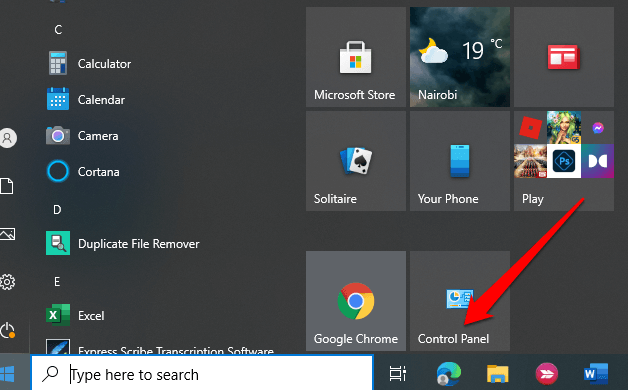
- Selezionare Facilità di accesso.
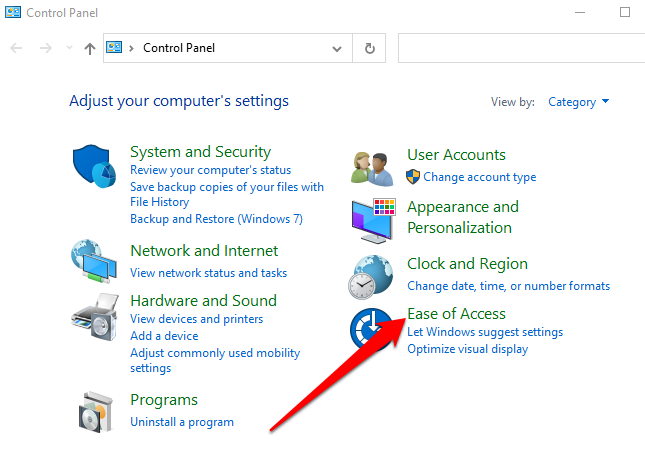
- Nella schermata successiva, seleziona il link Cambia come funziona la tastiera.
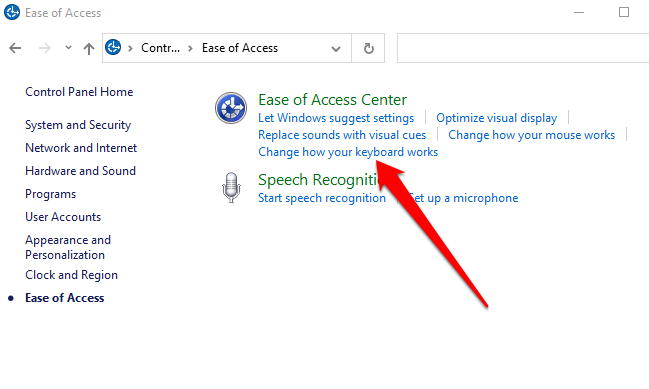
- Deselezionare la casella accanto a Attiva tasti filtro per disabilitare la funzione Tasti filtro e selezionare Applica.
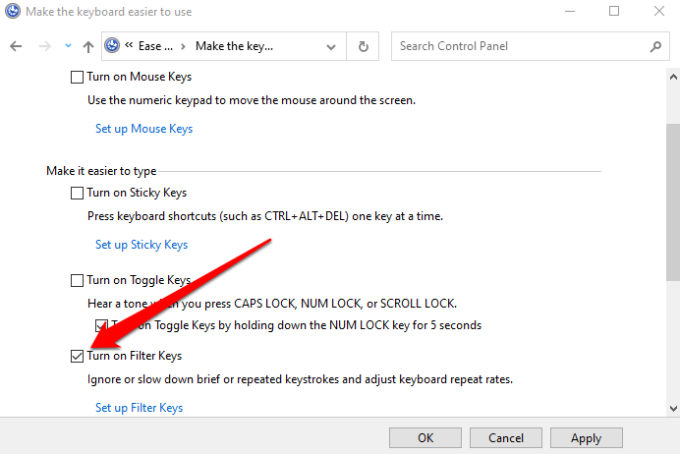
Disattiva facilmente i tasti filtro
La funzione dei tasti filtro è utile, specialmente per le persone con tremori alle mani e altri problemi fisici. Tuttavia, è anche uno dei fastidi che troverete quando si utilizza il computer se viene acceso per caso.
Per fortuna, i passaggi di questa guida possono aiutarti a disattivare i tasti filtro e sbarazzarsi del fastidio per sempre.